Publicitate
App Store-ul Apple este un serviciu simplu la suprafață. Cu toate acestea, există mult mai mult decât să vă conectați doar la ID-ul Apple și să oferiți un card de credit.
Puteți accesa o mulțime de setări pentru a îmbunătăți experiența App Store. Acestea variază de la elementele de bază, cum ar fi vizualizarea istoricului achizițiilor și răscumpărarea cardurilor cadou, la mai avansate, cum ar fi schimbarea informațiilor de plată și abonamente. Să ne scufundăm
Detaliile de bază ale contului App Store
De fiecare dată când doriți să accesați detaliile contului dvs. din App Store în aplicație, atingeți pictograma profilului dvs. în colțul din dreapta sus (buletinul din imaginea de mai jos).
Pe Cont pagina, puteți vedea toate aplicațiile pe care le aveți Cumparat, care include aplicații plătite și gratuite. Istoricul achiziției include fiecare aplicație pe care ai adăugat-o vreodată pe dispozitivele tale, indiferent dacă este instalată sau nu.
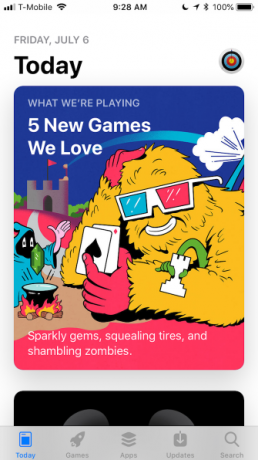
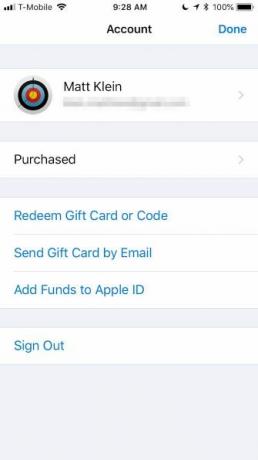
Dacă încercați să găsiți o aplicație instalată și apoi ați dezinstalat, o puteți restrânge puțin alegând Nu pe acest iPhone.
Pentru a ascunde orice lucru din istoricul achiziționat, glisați pe stânga pe el și veți vedea un roșu Ascunde buton. După ce ascundeți o aplicație, nu veți putea să o vedeți în istoricul achizițiilor, decât dacă o ascundeți în Setările App Store.
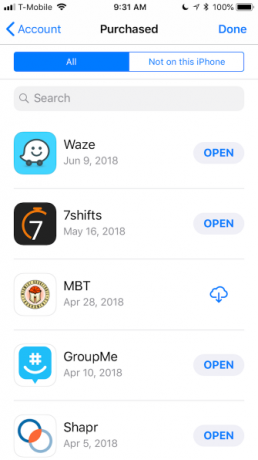
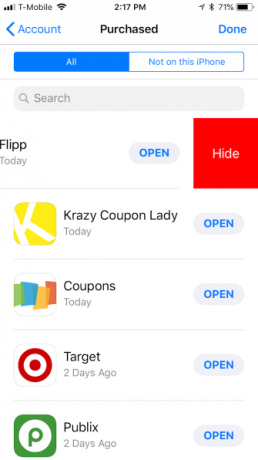
Pagina Cont vă va permite, de asemenea, cu ușurință rascumpara carduri cadou sau coduri Tot ceea ce trebuie să știți despre cardurile cadou Apple iTunesAi primul card cadou iTunes și nu ești sigur cum funcționează? Iată câteva răspunsuri simple la întrebări comune. Citeste mai mult , trimiteți cărți cadou altor persoane prin e-mail și adăugați fonduri la ID-ul Apple, astfel încât să puteți cumpăra aplicații, muzică și multe altele.
Înțelegerea setărilor contului App Store
Pentru a accesa Setările contului, atingeți-vă numele în partea de sus a App Store Cont ecran. Va trebui să introduceți parola dvs. sau să utilizați Touch ID (sau FaceID) pentru a vă autentifica.
Dacă doriți să editați ID-ul Apple, acesta vă va redirecționa către appleid.apple.com. Acolo, va trebui să vă autentificați cu ID-ul Apple, parola și cod de verificare de autentificare cu doi factori Cum să vă protejați contul Apple cu autentificare cu doi factoriAutentificarea Apple cu doi factori vă permite să vă protejați ID-ul Apple folosind dispozitivul iOS sau Mac. Iată cum să o configurați și să vă asigurați că nu vă blocați. Citeste mai mult , daca este necesar.
Adăugarea, editarea și eliminarea metodelor de plată
Dacă doriți să cumpărați ceva prin App Store sau iTunes, veți avea nevoie de o metodă de plată. Puteți adăuga, edita sau elimina un card de credit sau un cont PayPal prin informatii de plata.
Apple nu vă va percepe cardul până nu efectuați o achiziție; este doar depozitat în siguranță în cazul în care aveți nevoie. Dacă doriți să eliminați metoda de plată, puteți selecta Nici unul.
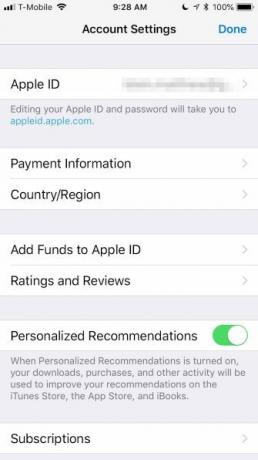
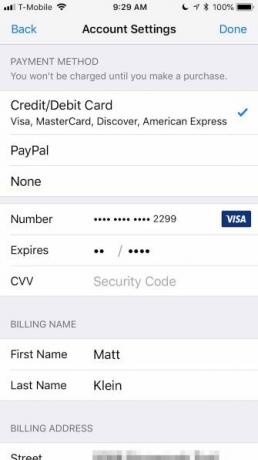
Sub informațiile de plată, puteți schimbați țara sau regiunea App Store Nu vă schimbați iTunes Media sau App Store până nu veți citi acest lucruCe se întâmplă atunci când legile și politicile nu pot ține pasul cu modalitățile noastre de configurare a jetului? Dacă ați încercat vreodată să treceți de la un App Store la altul, veți avea o idee destul de bună. Citeste mai mult . Dacă vă mutați într-o regiune nouă sau locație nouă, veți avea nevoie ca aceasta să se potrivească cu adresa dvs.
Scoaterea recenziilor aplicației și gestionarea abonamentelor
Ai lăsat evaluări și recenzii pentru anumite aplicații? Dacă da, puteți elimina evaluarea sau revizuirea ulterior. De exemplu, dacă o actualizare a unei aplicații a păstrat părerea dvs. sau nu o mai folosiți, puteți șterge calificativul.
Pentru a gestiona abonamentele la aplicații, atingeți Abonamente pe Setările contului pagină. Aici puteți verifica abonamentele active și cele expirate și le puteți modifica în funcție de necesități.
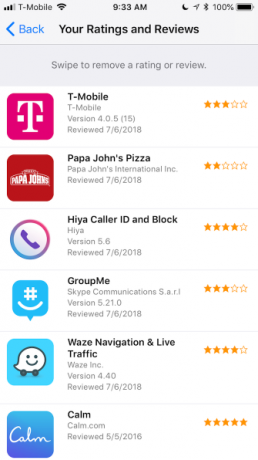
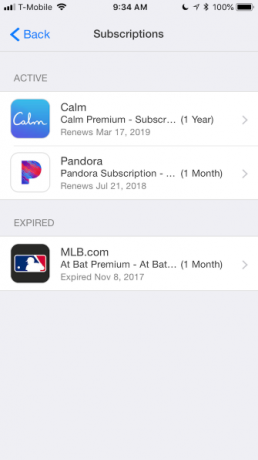
Vizualizarea Istoricului achizițiilor și dezlegarea aplicațiilor
Mai devreme am subliniat că puteți vizualiza achizițiile din App Store de la dvs. Cont pagină. Dacă doriți o defalcare mai detaliată a achizițiilor dvs., ar trebui să consultați dvs. Istoricul cumparaturilor pe Setările contului pagină. Aici puteți vedea informații complete în cazul în care trebuie să trimiteți o captură de ecran pentru dovada achiziției.
Dacă doriți să sortați aplicațiile după dată, puteți să atingeți Ultimele 90 de zile pentru o defalcare completă pe an.
În continuare în Setările contului este Cumpărături ascunse, unde se poate „ascunde cumpărături pe care le-ai ascuns anterior”. Cu toate acestea, nu pare atât de simplu. Nu există nicio modalitate clară de a dezvălui o aplicație ascunsă. Puteți să îl descărcați din nou dacă doriți, dar va rămâne ascuns.

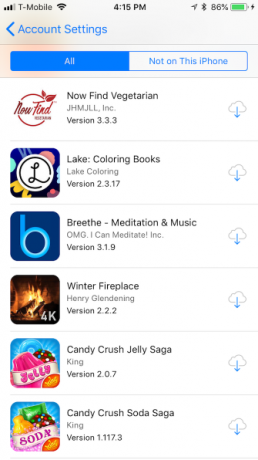
Completarea setărilor App Store sunt trei elemente. Puteți elimina dispozitivul dvs. din descărcări automate (cum ar fi aplicații, actualizări și muzică) sau conținut descărcat anterior pe alte dispozitive asociate cu ID-ul dvs. Apple.
Dacă doriți să adăugați bani la iTunes Pass (astfel încât să puteți cumpăra filme și alte materiale media), pur și simplu arătați codul QR către un casier la un retailer participant. În cele din urmă, puteți gestiona buletine informative iTunes și oferte speciale.
Alte setări ale App Store despre care ar trebui să știți
Îndreptați-vă spre iPhone Setări aplicație, atingeți numele dvs. și selectați iTunes și App Store.
Aceste setări sunt destul de de bază. Descărcări automate stabilește ce descărcări pe dispozitivul dvs., chiar dacă este achiziționat de pe altul. Dacă sunteți pe un plan de date limitat cu operatorul dvs. de telefonie mobilă, probabil că veți dori să dezactivați Utilizați date celulare.
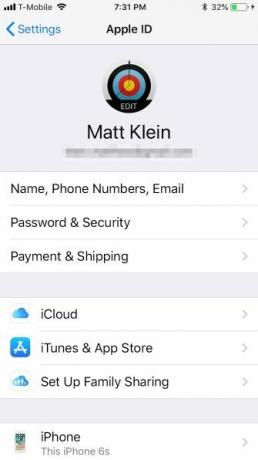
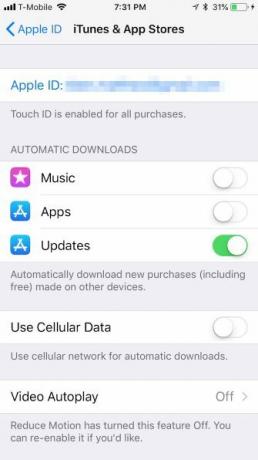
Dacă doriți să previzualizați videoclipuri în App Store, puteți să le transformați Redare automată video pornit, oprit sau doar pe Wi-Fi.
V-ați enervat vreodată o aplicație care vă cere să o revizuiți? Dacă da, atunci Evaluare și recenzii în aplicație este ceva ce doriți să dezactivați.
In cele din urma, dacă doriți să economisiți spațiu pe iPhone Cum să ștergeți aplicațiile de pe iPhone sau iPad pentru a economisi spațiuInstalarea aplicațiilor și eliminarea acestora este a doua natură, însă iOS utilizează un proces complet diferit. Citeste mai mult , Descărcați aplicațiile neutilizate caracteristică poate ajuta. Dacă aveți aplicații pe care nu le utilizați, iOS le va elimina automat. Orice documente sau date asociate aplicației se vor bloca. Cu toate acestea, va trebui să reinstalați aplicația din nou (cu condiția să fie încă disponibilă).
Stăpânește iPhone App Store pentru o experiență mai bună
În timp ce setările despre care am discutat tehnic se încadrează sub umbrela Apple ID, acestea au un impact mai mare asupra modului în care utilizați App Store (și iTunes, oarecum). Ca atare, cu siguranță plătește să știi ce poți face și unde.
Pentru mai mult ajutor, consultați sfaturile noastre pentru a scoate mai mult din App Store renovat 8 sfaturi pentru a beneficia la maxim de noul magazin de aplicații iOS 11După un deceniu fără modificări, noul App Store s-ar putea simți un pic descurajant la început, dar există o mulțime de iubiri în ceea ce privește reproiectarea Apple! Citeste mai mult .
Scriitor de zi, gătit noaptea, Matt este ceva al unei meserii tehno-jack-of-all-all, după ce și-a tăiat dinții pe Windows și Linux. Mai recent, accentul său a fost pus pe toate lucrurile Apple, dar se știe că se ocupă și de Android.
